Por padrão, no navegador Brave para Android, você não tem uma página inicial definida. Você pode, no entanto, configurar uma página inicial se desejar. No Brave, sua página inicial não abre automaticamente quando você abre uma nova guia. Em vez disso, um botão de página inicial aparece na barra inferior no qual você pode tocar para acessar sua página inicial a qualquer momento. Basicamente, ele atua como um marcador de acesso rápido.
Para configurar uma página inicial, você precisa abrir as configurações do Brave no aplicativo. Para fazer isso, toque no ícone de três pontos e, em seguida, toque em “Configurações”.
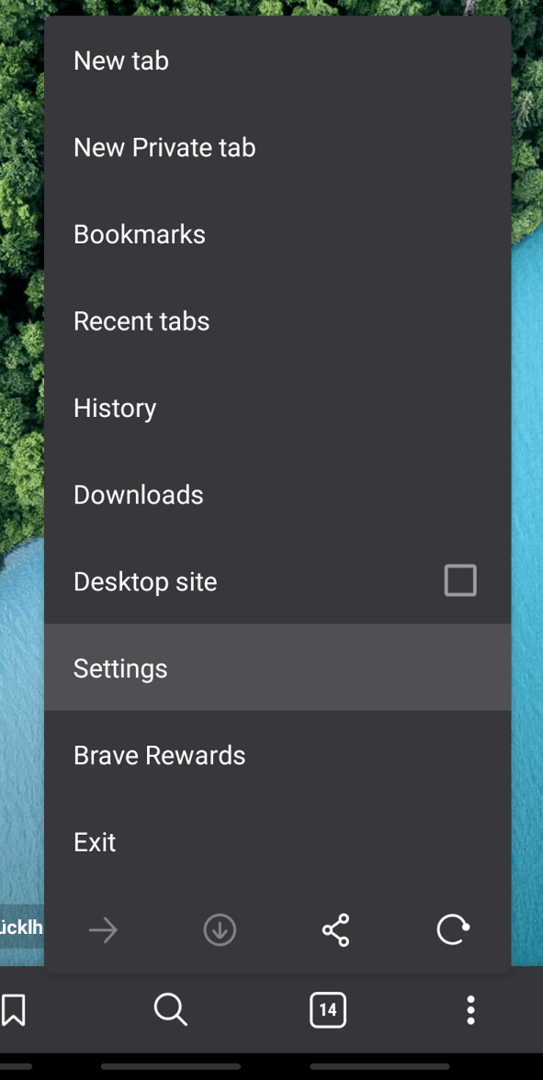
Para configurar uma página inicial, toque no título “Página inicial” na subseção “Noções básicas”.
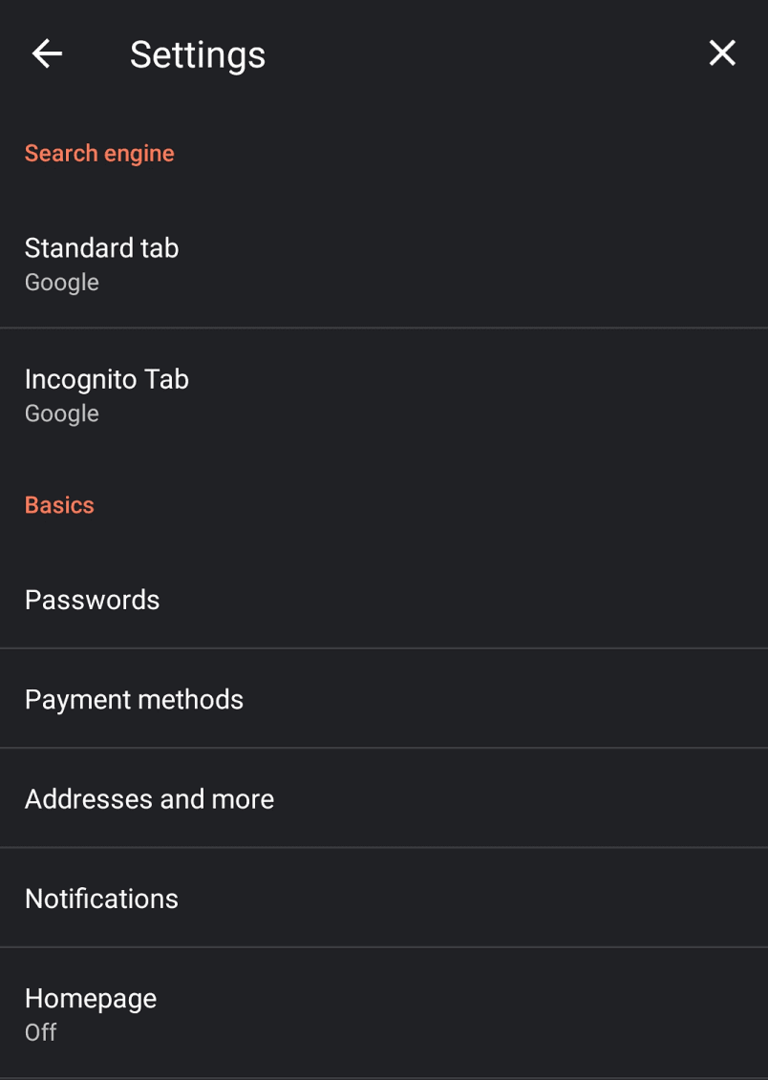
Para habilitar uma página inicial, você precisa tocar no controle deslizante no topo da página, para movê-lo da posição desligado para ligado. Isso habilitará a "página inicial do Brave" como sua página inicial por padrão. “A página inicial do Brave” é a página padrão da nova guia.
Se você quiser uma página inicial personalizada, toque em “Inserir endereço da web personalizado” e insira a URL do site que deseja usar.
Dica: Se você habilitar sua página inicial, mas as opções de configuração permanecerem esmaecidas, volte uma etapa no menu e toque em “Página inicial” novamente para corrigir.

Dica: Se você habilitar uma página inicial, o ícone da página inicial substituirá o ícone da nova guia na extremidade esquerda da barra inferior. Você ainda pode abrir uma nova guia pressionando o ícone de três pontos e selecionando “Nova guia” no topo da lista.